決済システムApple Payの設定
Apple Payとは
Apple Payとは、iPhone7以後のiPhoneに標準で装備される決済システムの事で、「Wallet」アプリに「Suica」やクレジットカード(JCB/Mastercard/AmericanExpress)を登録して電子マネーとして使う事が出来ます。
「Suica」、「iD」、「QUICPay」かクレジット決済(NFC決済)が使えるお店や交通機関、アプリ内、オンラインショッピング等の支払いの際に、iPhoneかApple Watchをかざすだけで支払いが出来る大変に便利な機能です。
iPadやMacからも利用出来ますが、オンライン決済のみとなります。かざして使えるのはiPhone7以後のiPhoneとApple Watchのみとなります。
クレジットカードをApple Payに登録する
クレジットカードをApple Payに登録するには、「Wallet」アプリを起動させて、右上の「+」をタップします。iCloudのパスワードを入力します。
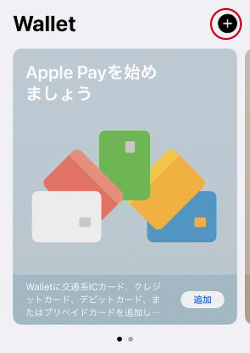
「続ける」をタップします。
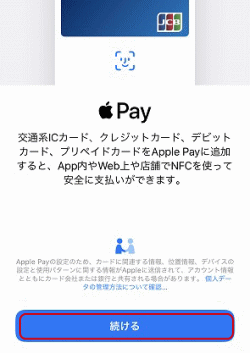
カードの種類を表示するので「クレジットカート等」をタップします。
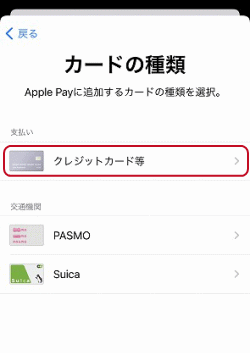
同一のAppleIDで、過去にApple Payにクレジットカードを登録したことがあると、カード情報が表示されます。新規登録の場合はクレジットカードを撮影する画面を表示します。ここでは既に登録した事があるため、「他のカードを追加」をタップします。
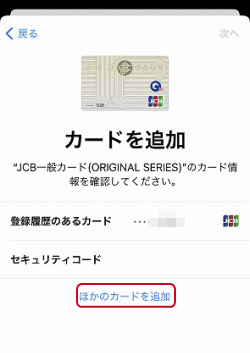
「カードを追加」を表示します。カメラでクレジットカードを読み取ります。カードを置くと自動的に読み取ります。
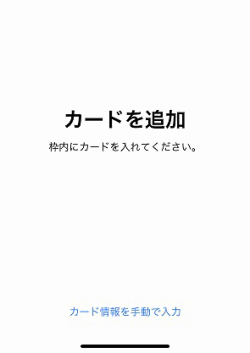
読み取りが終わると名前とカード番号を表示します。「次へ」をタップします。
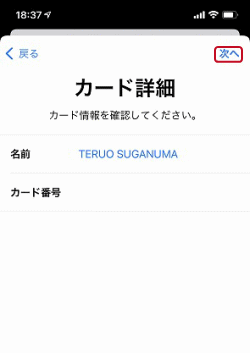
「カード詳細」を表示するので有効期限とセキュリティコードを入力し、「次へ」をタップします。
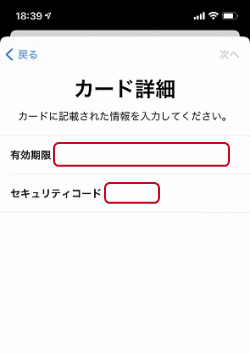
「同意する」をタップします。

「カードを追加中」と表示します。
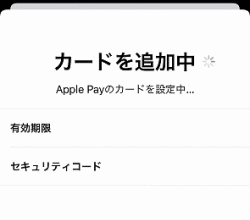
自動的に「QUICPay」の画面に切り替わるので「次へ」をタップします。
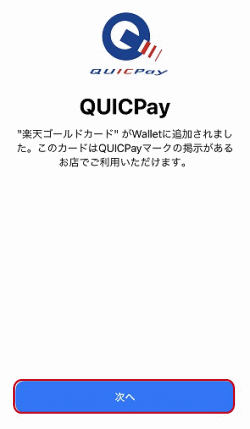
AppleWatchがある場合は「AppleWatchに追加」を表示するので「今すぐ追加」をタップします。
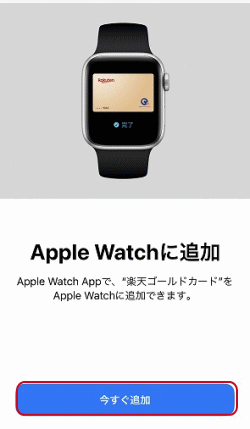
「カードを追加」を表示したら、再度、セキュリティコードを入力し「次へ」をタップして次の画面の利用規約で「同意する」をタップします。
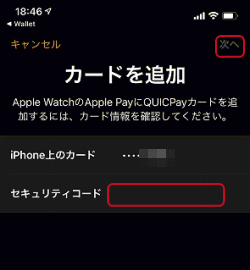
AppleWatchに追加中と表示して、自動的に「QUICPay」の画面に切り替わるので「次へ」をタップします。
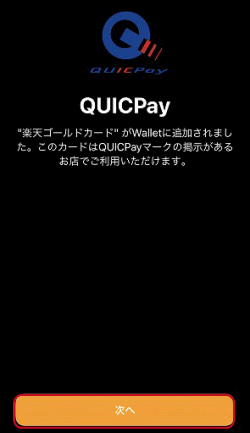
「カード認証」を表示するのでSMSが選択されている事を確認して「次へ」をタップします。
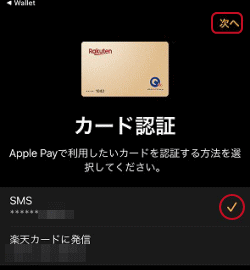
登録してある携帯にショートメールが届くので記載されている認証コードを入力して「次へ」をタップします。
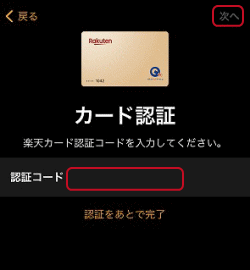
「アクティベート完了」と表示するとAppleWatchでの設定が完了です。「完了」をタップします。Apple Payでクレジットカードが使えます。
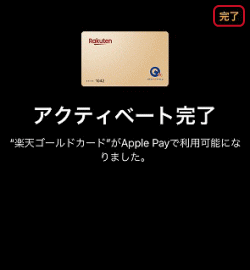
「Wallet」アプリでも完了しています。
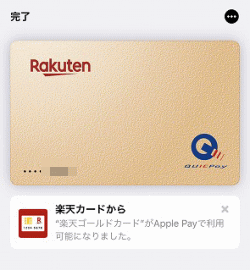
「Wallet」アプリを再起動するとクレジットカードが登録されている事を確認出来ます。
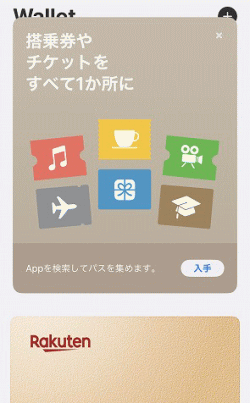
SuicaをApple Payに登録する
SuicaをApple Payに登録するには、「Wallet」アプリを起動させ、画面右上の「+」をタップします。
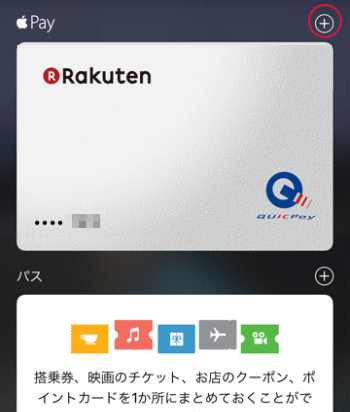
Suicaをタップします。
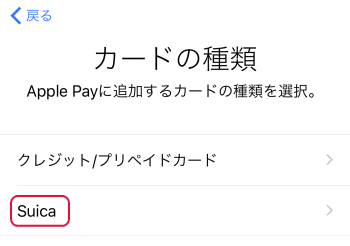
Suicaカードに記載されている4桁の番号を入力し、「次へ」をタップします。
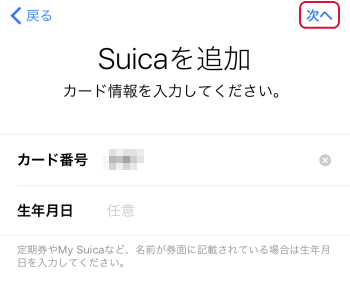
「同意する」をタップします。

Suicaカードが追加されました。「次へ」をタップします。
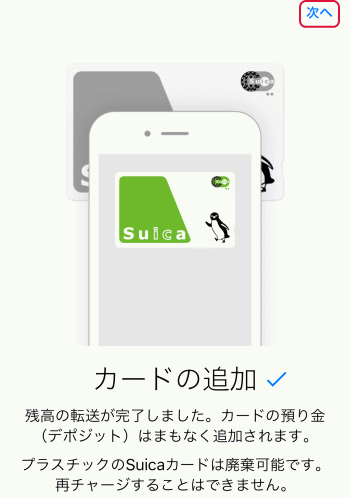
Suicaが使えるようになりました。「完了」をタップして終わらせます。使うには特に何もする必要はありません。iPhoneの背面上部を改札でかざすだけです。
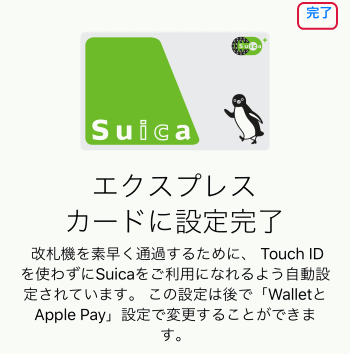
- iPhoneの使い方-HOME
- iPhoneの基本/基本操作
- iPhoneの基本設定
- ★iPhoneのアプリの使い方
- 世界時計の使い方
- ストップウォッチやタイマーにする
- iPhoneを目覚まし時計にする
- 「ベッドタイム」の使い方
- 「ミュージック」アプリの使い方
- 「ミュージック」アプリの「今すぐ聴く」を消す
- 「iTunes Store」の使い方
- 「計算機」アプリの使い方
- 「ヘルスケア」アプリの使い方
- 「Face Time」アプリの使い方
- iPhoneからアプリを削除する
- LINEで写真が送れない場合の対応方法
- LINEのプロフィールを画像にする方法
- Apple Payの設定
- iPhoneにSuicaをチャージする
- 「カレンダー」アプリの使い方
- 「コンパス」アプリの使い方
- 「マップ」アプリの基本的な使い方
- 「マップ」アプリのルート案内の使い方
- 「株価」アプリの使い方
- 「天気」アプリの使い方
- 「ホーム」アプリとは
- Google Mapsを乗り換え案内として使う
- Google マップのストリートビューの使い方
- 「リマインダー」アプリの使い方
- 「連絡先」アプリの整理
- 「拡大鏡」の使い方
- 「計測」アプリの使い方
- 「メモ」アプリの基本的な使い方
- 「メモ」アプリの機能
- 「ボイスメモ」アプリの使い方
- 連絡先を簡単に削除する方法
- Androidの電話帳をiPhoneに移行させる
- アプリ間でファイルをドラッグ&ドロップする
- コロナ陽性者が近くにいたかを確認できる「COCOAログチェッカー」
- クイックアクション
- iPhoneのGoogle ドライブ
- iPhoneでGoogleレンズを使う方法
- Amazon Musicアプリの使い方
- 「ショートカット」アプリの使い方
- 「Podcast」アプリの使い方
- 「ファイル」アプリの使い方
- iPhoneでzipファイルの解凍/圧縮を行う方法
- iPhoneの活用(写真/カメラ等)
- メール設定と使い方
- Safariの設定と使い方
- iPhone X以後のiPhoneの使い方
- Apple Watch